- Outeur Jason Gerald [email protected].
- Public 2024-01-15 08:08.
- Laas verander 2025-01-23 12:05.
Hierdie wikiHow leer u hoe om lêers wat reeds opgelaai en op u Android -toestel gestoor is, uit te vee.
Stap
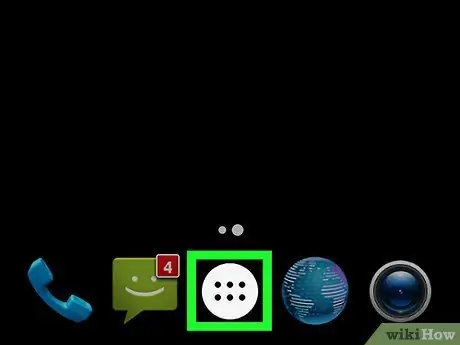
Stap 1. Maak die bladsy/app -laai oop
In die meeste weergawes van Android word die toepassingsbladsy aangedui deur 'n puntmatriks -ikoon onderaan die skerm. Raak hierdie ikoon om die toepassingsbladsy oop te maak.
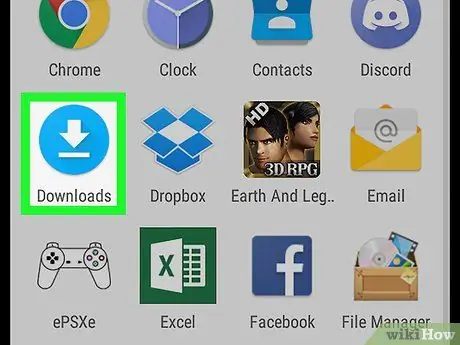
Stap 2. Raak Aflaai
Hierdie opsie is tussen die toepassingsikone wat vertoon word (gewoonlik alfabeties).
Op sommige weergawes van Android is die "Downloads" -program nie beskikbaar nie. In hierdie situasie moet u 'n lêerbestuurder -toepassing oopmaak soos " Lêers "of" My lêers en raak dan die opsie " Aflaaie ”.
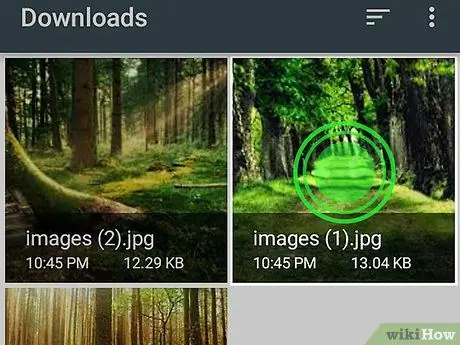
Stap 3. Raak die lêer wat u wil verwyder, aan en hou dit vas
Die toestel gaan in die keusemodus. Raak die gewenste lêer aan om ekstra lêers te kies
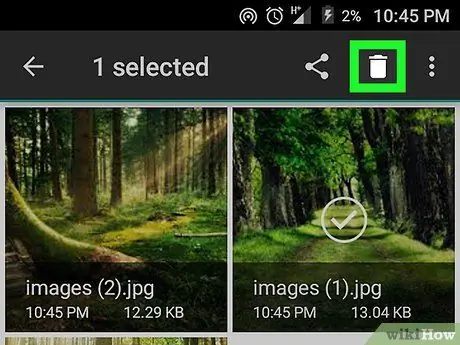
Stap 4. Raak die "Delete" -ikoon
Hierdie ikoon kan as 'n asblikprent of as die teks "DELETE" vertoon word, bo of onder in die skerm.
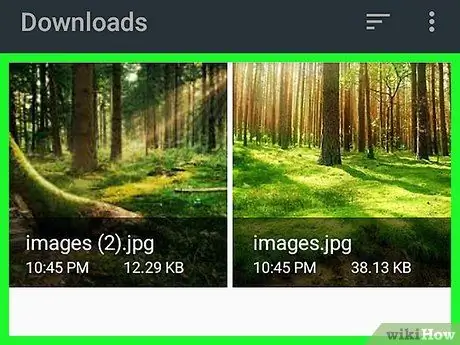
Stap 5. Raak DELETE aan
Hierdie knoppie word gebruik om die verwydering van die afgelaaide lêer van die toestel te bevestig.






